IE IMPRIMER APEUBLE Vier
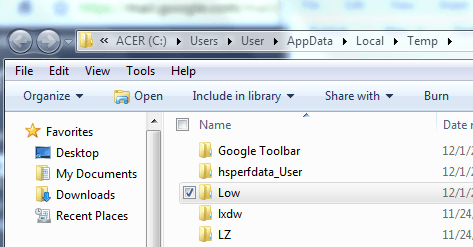
- 3072
- 541
- Victor Charpentier
J'ai récemment rencontré un client qui n'a pas pu imprimer correctement à partir d'Internet Explorer 7 ou 8 sur une machine Windows 7. Lorsque vous essayez d'imprimer à partir de IE, la boîte de dialogue imprimer ne disparaîtrait simplement et rien n'imprimerait.
De plus, chaque fois que nous essayions de faire un aperçu d'impression, l'écran serait vide, à l'exception du numéro de page dans l'en-tête et d'une sorte de chemin de fichier étrange en bas. Le chemin du fichier ressemblait à ceci:
Table des matières\ Appdata \ local \ temp \ low \ ru4gx5a5.htm "> \ appdata \ local \ temp \ low \ ru4gx5a5.htm "> fichier: // c: \ utilisateurs \\ appdata \ local \ temp \ low \ ru4gx5a5.htm
Il y a quelques raisons pour lesquelles cela peut se produire et il existe quelques façons possibles de le réparer afin que vous puissiez imprimer correctement dans IE.
Méthode 1 - Redémarrer IE
La façon la plus simple possible de résoudre le problème est de simplement redémarrer Internet Explorer et d'essayer d'imprimer la page Web ou d'imprimer un aperçu.
Si cela ne fonctionne pas et que c'est toujours d'imprimer ou que l'aperçu de l'impression est vide, essayez la méthode suivante.
Méthode 2 - Créer un dossier manquant
Ce numéro peut également se produire si un dossier Windows spécial est manquant. Vous devrez peut-être le recréer. Voici comment.
1. Fermez toutes les fenêtres ouvertes IE.
2. Cliquer sur Commencer puis taper % temp% dans la zone de recherche et cliquez sur le Temp dossier dans la liste.

4. Une fois que vous avez créé le dossier bas, fermez l'explorateur, redémarrez IE et essayez d'imprimer la page Web.
Si cette méthode n'a pas fonctionné, vous avez toujours une option de plus!
Méthode 3 - Réinitialisez le faible niveau d'intégrité
Ne vous inquiétez pas de ce que cela signifie, suivez ces étapes:
1. Cliquez sur Démarrer et tapez CMD dans la boîte de recherche. Cliquez avec le bouton droit sur l'invite de commande et choisissez Exécuter en tant qu'administrateur.
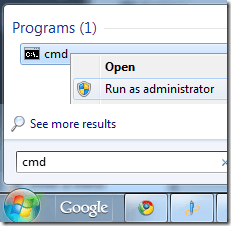
2. À l'invite de commande, saisissez la commande ci-dessous:
ICACLS "% UserProfile% \ AppData \ Local \ Temp \ Low" / setIntegrityLevel (OI) (CI) Low
3. Redémarrez votre ordinateur et essayez d'imprimer la page Web!
Espérons que l'une de ces trois méthodes a corrigé l'écran d'aperçu de l'impression vierge dans le problème IE! Sinon, postez un commentaire ici et j'essaierai d'aider! Apprécier!
- « Comment changer une lettre de lecteur dans Windows
- Options d'indexation de la recherche de fichiers Windows 7/8/10 »

